Kompasiana adalah sebuah platform blog dan publikasi online yang dikembangkan oleh Kompas Cyber Media sejak 22 Oktober 2008. Baca lebih lengkap di sini.
Semua pengguna internet, baik perseorangan maupun institusi/organisasi bisa mendaftar dan membuat akun serta menerbitkan konten di Kompasiana.
Lakukan registrasi dengan klik "Masuk" pada pojok kanan atas layar Anda. Sebelum menulis, Anda akan diarahkan ke laman Profil dan diharapkan melengkapi profil lebih dulu. Jika mengalami kesulitan, silakan kirim email ke kompasiana@kompasiana.com untuk mendapatkan bantuan.
Setelah memiliki akun dan profil Anda lengkap, Anda langsung bisa membuat dan menayangkan konten di Kompasiana. Klik "Mulai Nulis" pada bagian kanan atas layar Anda untuk memulai.
Konten yang Anda buat akan langsung tayang. Tunggu hingga maksimal 10 menit untuk konten Anda muncul pada aliran profil. Setelah itu, pengelola Kompasiana akan melakukan proses moderasi untuk memastikan konten yang Anda tayangkan tidak melanggar syarat dan ketentuan Kompasiana.
Untuk memasukkan media berupa foto dan video, letakkan kursor pada lokasi yang diinginkan. Klik pada lokasi tersebut dan Anda akan menemukan tanda + keluar. Pilih tanda + (quick insert), lalu pilih ikon "Gambar" atau "YouTube". Jangan lupa untuk menuliskan caption berisi sumber foto/video apabila media tersebut bukan hasil karya Anda sendiri. Kompasiana tidak menerima konten visual tanpa keterangan sumber karena dianggap melanggar hak cipta perorangan/kelompok. Untuk lebih jelas, lihat FAQ pada bagian "Tutorial".
Setiap konten yang tayang di Kompasiana akan melewati proses moderasi. Bila artikel tersebut melanggar syarat dan ketentuan Kompasiana, pengelola akan menghapus dan mengirimkan pesan berisi info penghapusan beserta alasannya.
Kompasiana berhak memblokir akun yang melakukan pelanggaran Kompasiana berulang kali dan menciptakan suasana yang tidak kondusif bagi iklim interaksi di Kompasiana. Kompasiana memberlakukan maksimal pelanggaran sebanyak 5 kali untuk setiap akun. Lebih dari itu, sistem kami akan secara otomatis memblokir akun Anda.
Selain itu, Anda juga tidak diizinkan untuk menggunakan nama-nama akun yang melanggar ketentuan Kompasiana. Pelanggaran terhadap ketentuan ini juga dapat mengakibatkan dibekukannya akun Anda.
Silakan cek kembali jaringan internet, peramban, dan URL konten yang Anda tuju. Jika sudah benar, ulangi proses mengakses dengan menyegarkan laman (Refresh) beberapa kali. Jika masih tidak bisa terbuka, kemungkinan besar konten tersebut telah:
Tentu. Silakan gunakan fitur pesan dengan mendekatkan kursor ke icon profil Anda di pojok kanan atas. Pilih "Percakapan", kemudian mulailah dengan memilih "Buat Obrolan Baru". Pilih "Undang Teman", lalu masukkan nick name akun Kompasianer lain yang ingin Anda kontak. Nick name adalah nama yang berada di bagian belakang setelah garis miring pada URL akun. Misal, URL akun www.kompasiana.com/kompasiana. Nick name yang harus dimasukkan ialah "Kompasiana".
Untuk bisa menggunakan fitur Percakapan, pastikan Anda telah melakukan registrasi. Bila ada pesan baru dari Kompasianer lain, Anda akan mendapatkan notifikasi yang ditandai dengan bintik merah pada icon berbentuk lonceng di kanan atas.
Ya, Anda bisa menghapus tulisan sendiri dengan menekan tombol “Delete" atau "Hapus” yang terletak pada bagian bawah setiap tulisan Anda.
Sebagai pemilik konten, Anda dapat mengelola komentar seperti membalas, menghapus, dan melaporkan komentar kepada pengelola.
Silakan gunakan fitur "Laporkan" yang terdapat di bagian bawah konten dan sertakan alasan Anda melaporkan untuk kemudian kami pelajari dan tindaklanjuti. Keputusan atau ekseskusi merupakan wewenang Kompasiana. Untuk kasus yang memerlukan penanganan lebih lanjut, silakan kirimkan surat resmi ke kompasiana@kompasiana.com.
Headline atau Artikel Utama adalah sejumlah artikel terbaik yang dipilih oleh Moderator Tim Konten Kompasiana dan ditayangkan secara khusus pada bagian atas situs Kompasiana.
Menu "Terbaru" merupakan aliran konten yang baru saja ditayangkan.
Sebuah fitur yang berisikan ajakan kepada Kompasianer untuk membuat konten sesuai dengan topik yang diangkat. Untuk lebih jelas, silakan simak video berikut:
Konten Pilihan adalah tulisan terbaru yang dianggap layak untuk direkomendasikan di halaman depan Kompasiana.
Artikel lawas yang diangkat kembali pada kolom khusus karena dianggap memuat konten yang aktual dan relevan dengan isu tertentu yang tengah terjadi pada masa sekarang.
Lima artikel yang meraih vote tertinggi selama 12 jam masa tayang.
Artikel Kompasiana yang meraih pencarian paling banyak di Google dalam sepekan terakhir.
Lima artikel yang meraih vote dan jumlah pembaca tertinggi selama 12 jam.
Ya, Kompasiana tidak sekadar platform blog, tetapi juga sebagai medium yang mempertemukan seluruh penggunanya secara offline dengan berbagai program. Anda bisa melihat dan mengikutinya melalui halaman Event Kompasiana.
Di tiap bulannya, Kompasiana menyelenggarakan banyak kompetisi blog yang dapat diikuti oleh seluruh Kompasianer. Anda bisa melihat dan mengikutinya melalui Event Kompasiana
Buka halaman Event Kompasiana atau kunjungi official account Kompasiana (https://kompasiana.com/kompasiana). Buka pengumuman kegiatan yang Anda inginkan. Pilih daftar atau mengikuti. Untuk pendaftaran kegiatan oflline, pengelola akan menghimpun dan memilah peserta yang layak ikut.
Faktor yang menyebabkan Anda tidak terpilih sebagai peserta kegiatan offline di Kompasiana bisa terjadi karena Anda terlambat mendaftar, kuota sudah penuh atau Anda tidak masuk kategori peserta yang dapat mengikuti kegiatan.
Kompasiana akan meminta Anda untuk mengirimkan data diri melalui <i>email</i> untuk kemudian memproses pencairan hadiah. Ikuti petunjuk selanjutnya setelah mengirimkan data diri.
Secara administratif, Kompasiana memerlukan waktu 45 hari kerja untuk mencairkan dana dan mengirimkannya ke rekening Anda. Atau, barang yang dijadikan hadiah mengalami kendala dalam proses pengiriman dan/atau stok barang hadiah habis. Silakan layangkan email ke kompasiana@kompasiana.com jika sampai hari yang ditentukan Anda belum menerimanya. Pengiriman hadiah berupa barang akan dikoordinasikan secara langsung setelah Anda mengirimkan alamat pengiriman.
Bagian Pilihan pada lama muka Kompasiana dapat mengakomodasi hingga maksimal 40 konten. Predikat Pilihan akan diberikan kepada konten (reportase, opini, dan fiksi) yang memenuhi setidaknya satu dari kriteria berikut:
Jika konten Anda tidak mendapat predikat Pilihan, kemungkinan konten Anda memuat informasi yang belum dapat dikonfirmasi atau bahkan spamming. Sebagai informasi tambahan, per tanggal 1 Oktober 2019, Kompasiana memberlakukan otomatis “Pilihan” kepada setiap konten yang ditayangkan oleh Kompasianer Terverifikasi. Cek selengkapnya di sini.
Klik button gambar (insert image) di Toolbar Dashboard tulis, Lalu pilih button Folder (Browse). Setelah itu, akan muncul gallery gambar yang sudah terunggah.
Ada 6 slot Konten Utama pada laman muka Kompasiana. Secara berkala, kami memilih konten-konten terbaik dari deretan Pilihan menjadi calon Konten Utama. Pada Konten Utama, kami memprioritaskan konten dengan keunggulan berikut:
Pertimbangan kami untuk menentukan “Konten Utama” kurang lebih sama dengan kriteria “Pilihan”. Namun, kami memprioritaskan konten dengan keunggulan berikut:
Setiap konten yang terpilih akan kami bantu sunting seperlunya pada bagian judul atau penggalan paragraf agar nyaman dibaca tanpa mengubah gaya bahasa dan maksud konten tersebut. (Catatan: Tidak semua konten utama
Klik tombol Lupa Password pada laman login. Masukkan email Anda untuk selanjutnya menerima password pengganti melalui email. Setelah sukses masuk ke halaman Anda, silakan ubah password sesuai keinginan.
Pastikan jaringan internet Anda lancar. Jika Kompasiana sedang dalam optimasi sistem, silakan tunggu hingga proses optimasi selesai.
Silakan hapus data penjelajahan Anda (clear history/cache) pada browser yang digunakan. Ulangi kembali proses log in. Untuk lebih lanjut, Anda dapat mengecek halaman berikut: https://www.kompasiana.com/kompasiana/kompasiana-akan-melakukan-optimasi-sistem_58107dbbb27a611d138b456b dan http://www.wikihow.com/Clear-Your-Browser's-Cache
Kami mengimbau Anda untuk menulis dan menyimpan artikel pada dokumen lain sebelum mengunggahnya ke Kompasiana. Jika terjadi gangguan pada saat menayangkan artikel, silakan refresh atau log out dari akun, lalu ulangi lagi proses menulis. Silakan hapus cache apabila gangguan masih berlanjut.
Silakan refresh halaman Anda. Jika belum kembali ke akun milik Anda, silakan log out, lalu ulangi proses log in.
Syarat mengunggah gambar, ukuran tidak boleh lebih dari 2 MB. Tipe file yang disarankan adalah jpg atau jpeg. Tidak disarankan untuk copy paste gambar dari note, Word, dan URL link. Tidak disarankan pula mengunggah lebih dari 10 gambar. Jika masih gagal ketika sudah memenuhi syarat tersebut, cobalah mengunggah gambar satu per satu lalu simpan dan seterusnya, baru tayangkan tulisan Anda.
Sistem Kompasiana memberlakukan otomatis logout selama 1 tahun, apabila user tidak login.
Kalimat ini akan muncul apabila Anda memasukkan link URL artikel pada kolom 'Tanggapi Artikel' di halaman menulis. Untuk menghindari gangguan ini, silakan kosongkan kolom tersebut dan gunakan fitur "Tanggapi dengan Artikel" langsung pada halaman artikel yang ingin Anda tanggapi.
Jika Anda mengalami hal ini, kemungkinan besar aktivitas menulis di Kompasiana sedang tinggi. Harap simpan artikel Anda di tempat lain dan coba kembali tempelkan tulisan Anda beberapa saat kemudian.
Kompasianer hanya diperbolehkan menayangkan satu artikel setiap satu jam untuk menghindari spamming.
Besar kemungkinan, saat itu Kompasiana sedang mengalami gangguan atau sedang dalam tahap perawatan mesin. Silakan coba kembali beberapa saat kemudian.
Jika Anda mengalami hal tersebut, berarti Kompasiana sedang mengalami gangguan atau sedang dalam tahap maintenance. Silakan coba kembali beberapa saat kemudian.
Setiap tahun Kompasiana memiliki beragam program menarik dengan hadiah atau reward mencapai jutaan rupiah. Supaya Kompasianer tidak ketinggalan untuk mengikuti program reward, pada April 2019 kami meluncurkan fitur "Reward Terbaru" di halaman depan Kompasiana. Tampil dalam bentuk slide, Kompasianer dapat dengan bebas memilih program mana saja yang ingin diikuti.
Untuk pengguna browser Google Chrome, langkahnya adalah:
Klik tombol titik tiga kanan atas dan pilih More Tools. Pilih Clear Browsing Data lalu, akan muncul halaman popup yang menampilkan setting.
Pilih tab Advance, lalu time range (All-time). Centang semua pilihan (kecuali passwords jika Anda menyimpan passwords Anda di browser), lalu klik Clear Data.
Centang Biru secara khusus diberikan kepada Kompasianer yang telah memenuhi kriteria tertentu, di antaranya adalah:
Kami menamakan ini sebagai "Verified User".
Predikat "Centang Biru" dapat dibatalkan/dicabut sementara hingga batas waktu yang tidak ditentukan apabila Kompasianer yang bersangkutan melakukan pelanggaran konten.
Untuk keterangan lebih lanjut, silakan baca F&Q “Perihal Akun” —> “Merekomendasikan Kompasianer untuk Diverifikasi”
Kompasiana tidak menyediakan fitur ganti email dan username.
Untuk mengganti password, pilih menu “Pengaturan” di akun Kompasiana Anda (pilihan terdapat pada ikon "Profil" di pojok kanan). Lalu, pilih "Edit” untuk mengganti password.
Perhatian: perubahan username akan menyebabkan hilangnya arsip artikel Anda.
Kami menyarankan untuk memilih nama tanpa menggunakan spasi. Silakan gunakan huruf kecil dan tidak mengandung unsur "www" dan "http". Jika masih tidak bisa, kemungkinan besar username atau email tersebut sudah pernah digunakan/terdaftar.
Contoh username yang diizinkan: inicontohku atau ini_contoh_ku
Aliran Lini Masa
Menu ini memungkinkan Anda untuk melakukan penyesuaian aliran artikel Kompasianer sesuai dengan penulis yang hanya Anda sukai.
Fitur Follow membuat Anda bisa mendapatkan aliran artikel (Feed) dari akun yang Anda ikuti. Feed ini dapat dilihat di halaman "Lini Masa" yang terdapat pada menu header dan halaman profil akun Anda.
---
Untuk melihat jumlah dan nama akun yang telah Anda ikuti dan mengikuti Anda, silakan kunjungi laman Following yang terdapat pada sebelah kiri profil Anda.
Begitu juga bila ingin melihat jumlah dan nama akun yang mengikuti Anda, bisa dengan mengunjungi halaman Follower yang berada di sebelah kiri bawah profil Anda.
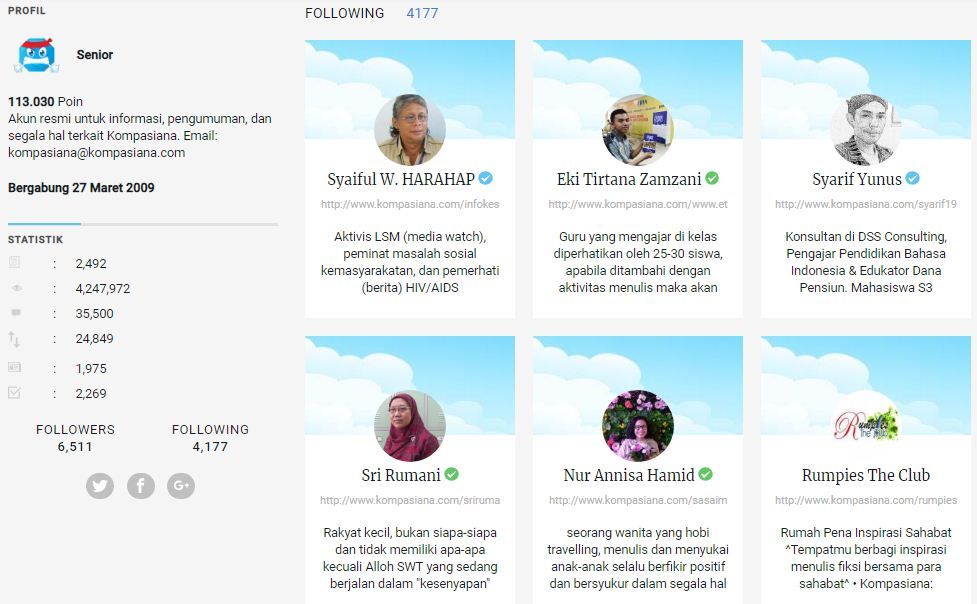
Kemudian bila akun yang Anda ikuti telah saling Follow.
Bagaimana Kompasianer, makin asyik ya fiturnya! Yuk sekarang ikuti akun Kompasianer favoritmu dengan tombol Follow dan tambah teman sebanyak-banyaknya.
Ada 2 cara yang bisa Anda lakukan:
Jika Anda mengingkan username yang sesuai keinginan, maka pilih manual input. Mendaftar dengan Google Sign-In akan membuat data Anda di-generate otomatis sehingga kamu tidak akan bisa mengubah username.
Berikut ini cara-cara daftar akun Kompasiana dengan manual input:
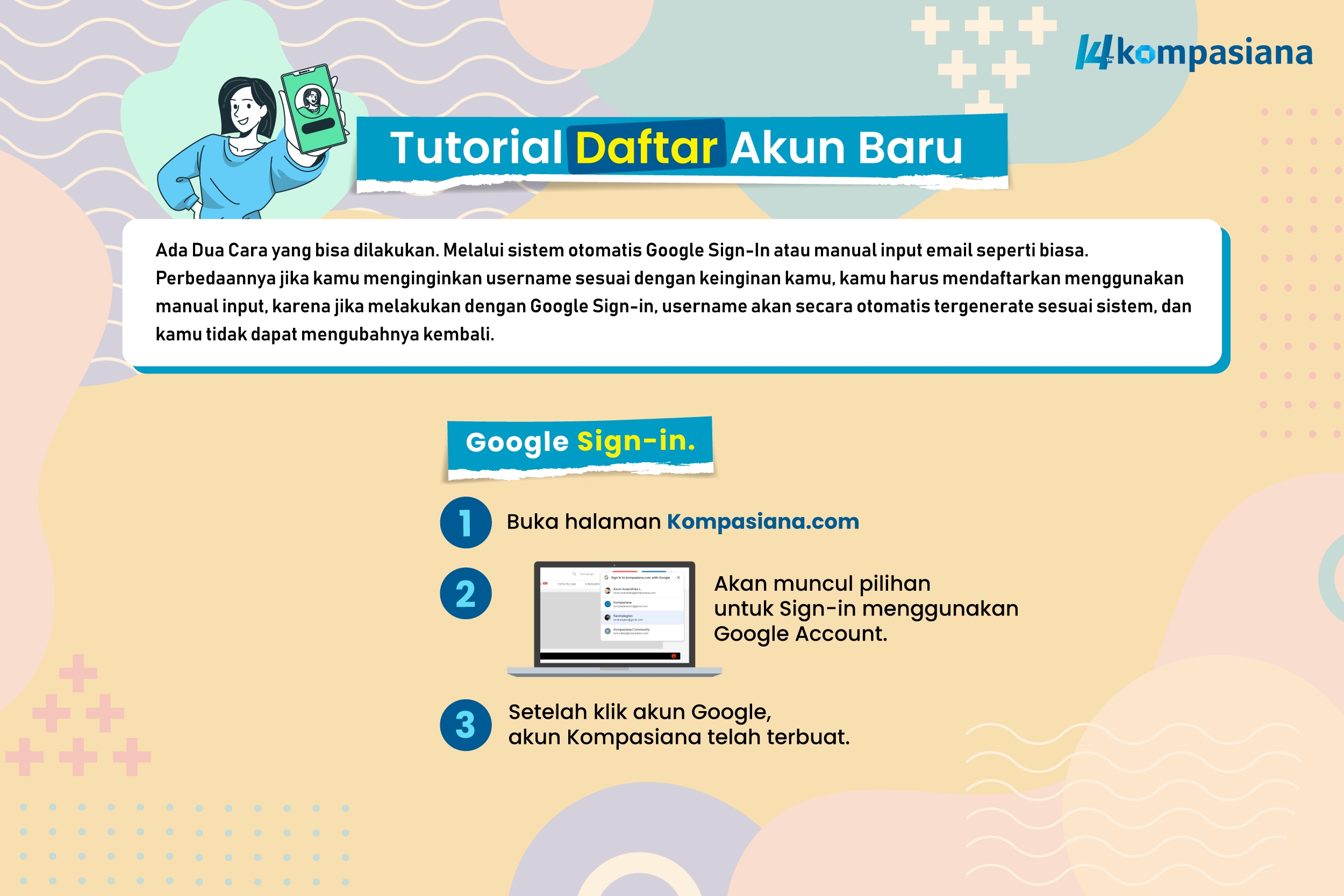

Menonaktifkan akun Anda akan menyebabkan semua histori termasuk profil, konten, keterbacaan, dan pesan Anda akan hilang dari Kompasiana dan pencarian Google. Anda masih bisa login dan memulihkannya dalam jangka waktu maksimal 3 bulan. Lebih dari itu, semua aset Anda di Kompasiana tidak akan bisa diakses kembali.
Untuk menonaktifkan akun Anda, silakan akses melalui DEAKTIVASI.
Anda dapat merekomendasikan akun pribadi atau orang lain untuk diverifikasi atau mendapatkan Centang Biru. Nama yang direkomendasikan akan ditinjau kelayakakannya lebih dulu. Berikut ini kriteria dan mekanisme rekomendasi verifikasi akun Kompasiana:
Untuk mengajukan rekomendasi Akun, silakan isi formulir berikut: REKOMENDASI VERIFIKASI
Untuk pemasangan iklan di Kompasiana, Anda bisa menghubungi sales@kompasiana.com dan untuk pengajuan kerja sama bisa menghubungi kerjasama@kompasiana.com.
Anda bisa melihat terlebih dahulu data performance yang Kompasiana miliki di Halaman Ini.
Dan, Anda bisa menghubungi kami melalui kerjasama@kompasiana.com
Untuk mendaftarkan premium silakan daftar melalui link ini: Kompasiana Premium
Berikut langkah-langkah menggunakan Voucher Premium Kompasiana:
Bantuan yang Anda inginkan tidak ditemukan?
Silakan isi form di bawah ini untuk mengajukan pertanyaan, saran, atau kritik.